iPhone或iPad:屏幕看起来太大或缩放过多

解决苹果iPhone或iPad屏幕看起来放大且使用困难的问题,因为iPhone卡在缩放问题上。

快速提示
如果您的 iPhone 支援iOS 17或更高版本的軟體版本,您可以建立 WhatsApp 聯絡人捷徑。這裡有四種方法可以做到這一點。
您可以使用小聯絡人小工具在主畫面上建立 WhatsApp 捷徑。就是這樣。
步驟 1:按住 iPhone 主螢幕,然後點擊左上角的「+」 。然後,搜尋聯絡人。在彈出視窗中,點選「新增小工具」。
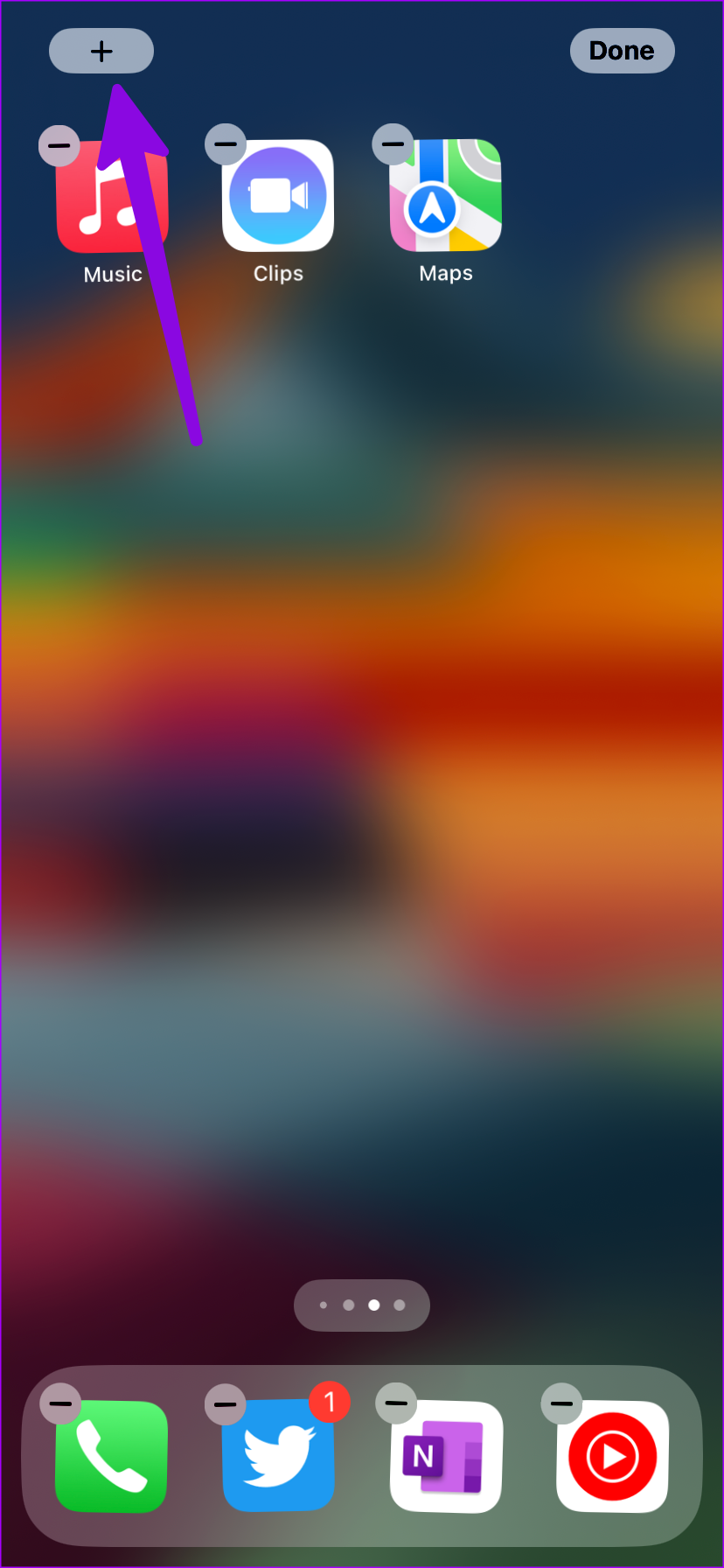
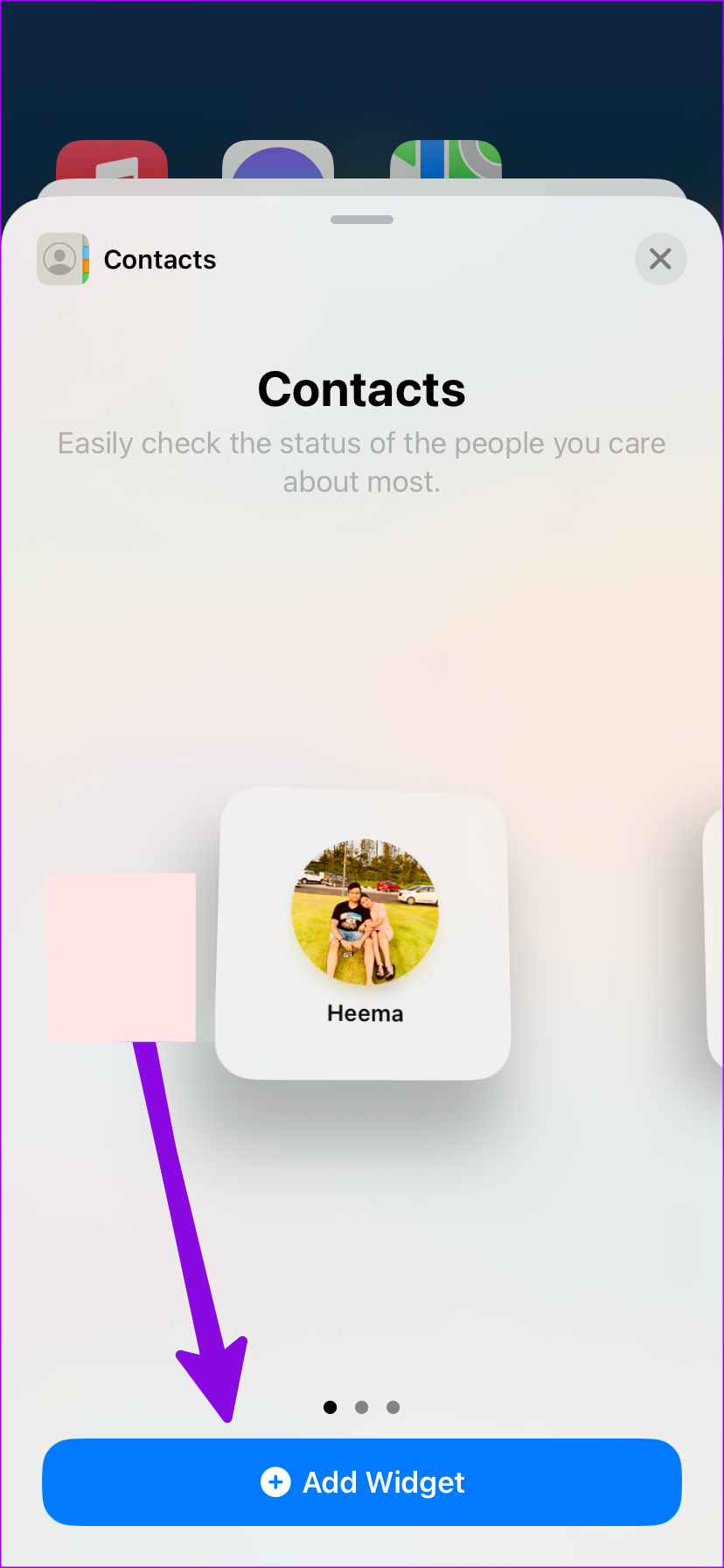
步驟 2:點選小工具並選擇聯絡人。從以下選單中搜尋並新增您的首選聯絡人。
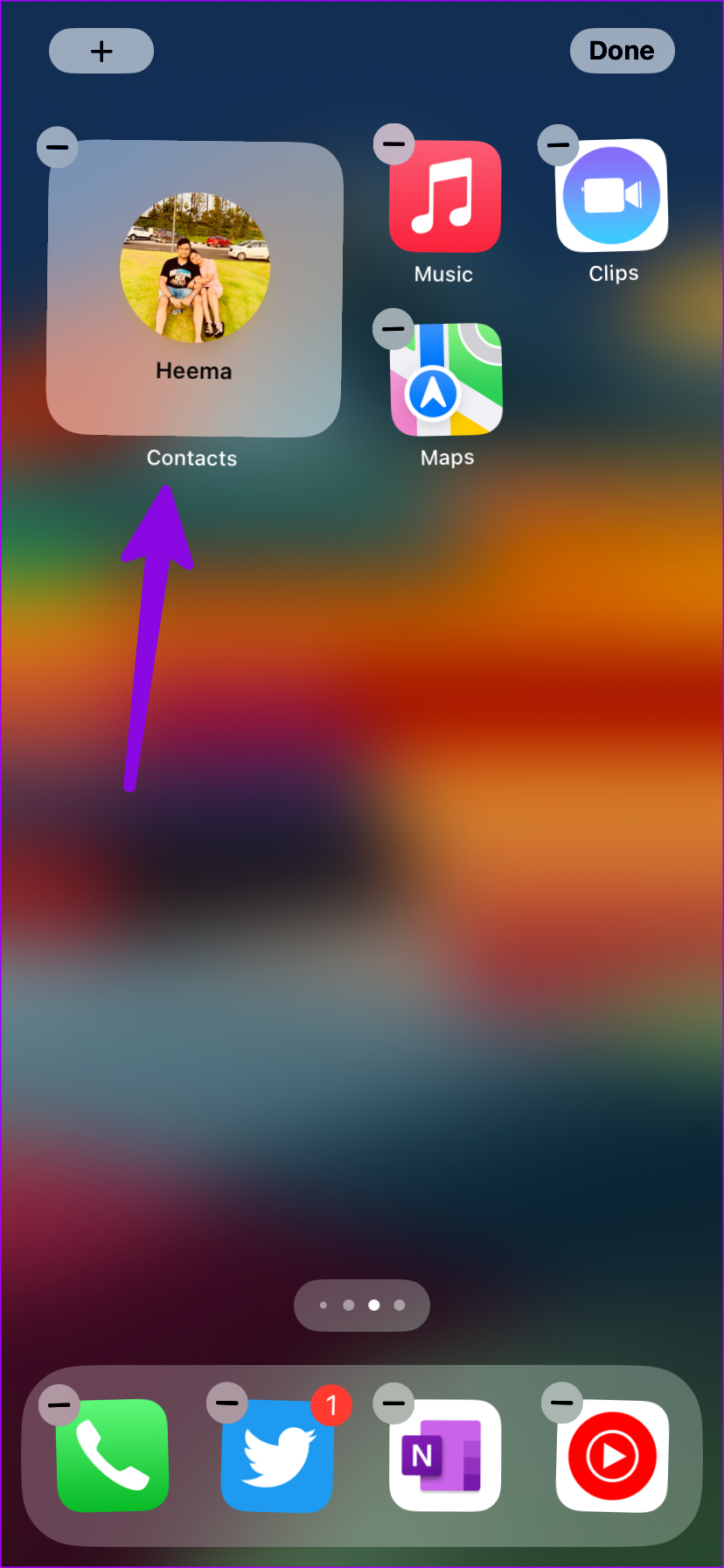

第 3 步:啟用「顯示按鈕」開關。點擊訊息和通話選項旁邊的選擇。然後,從清單中選擇聯絡人的WhatsApp 號碼。
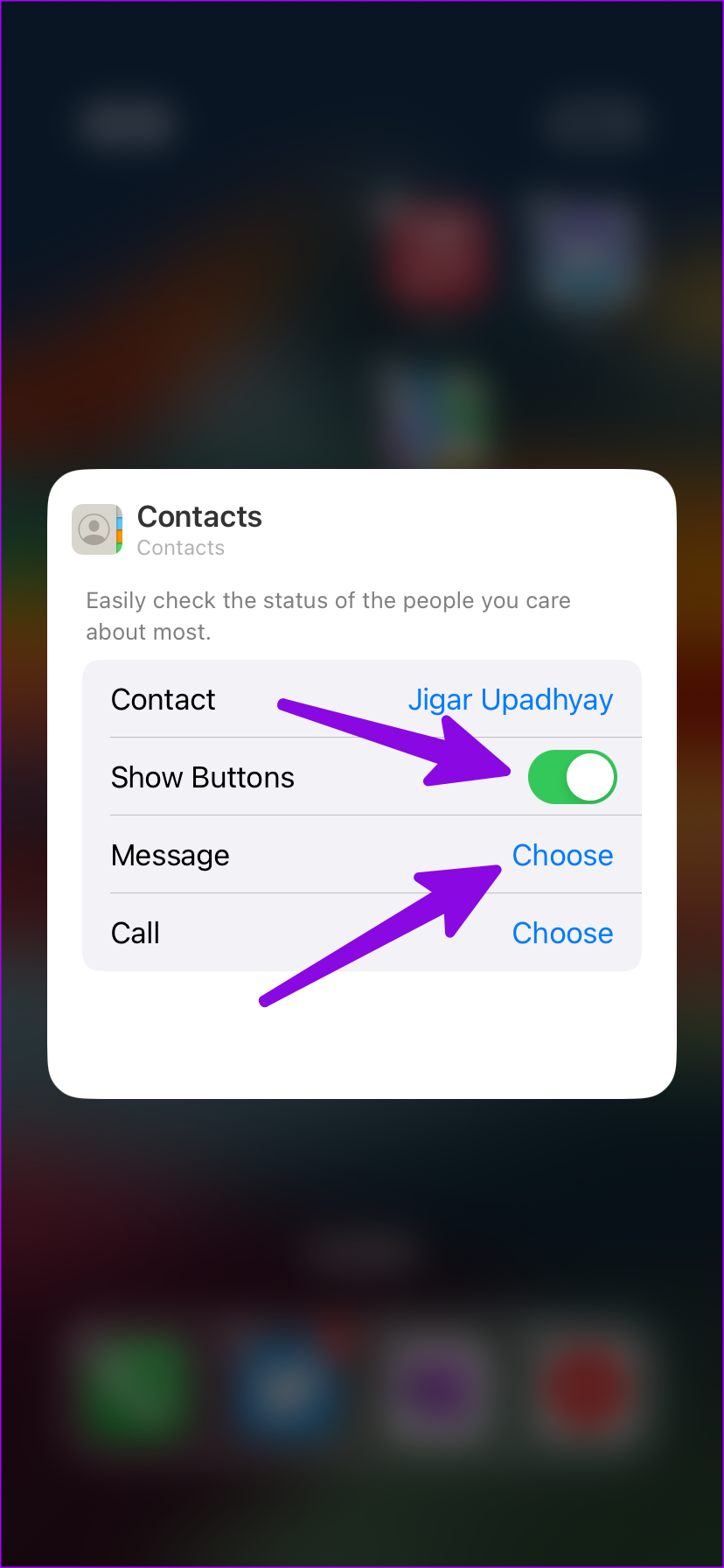
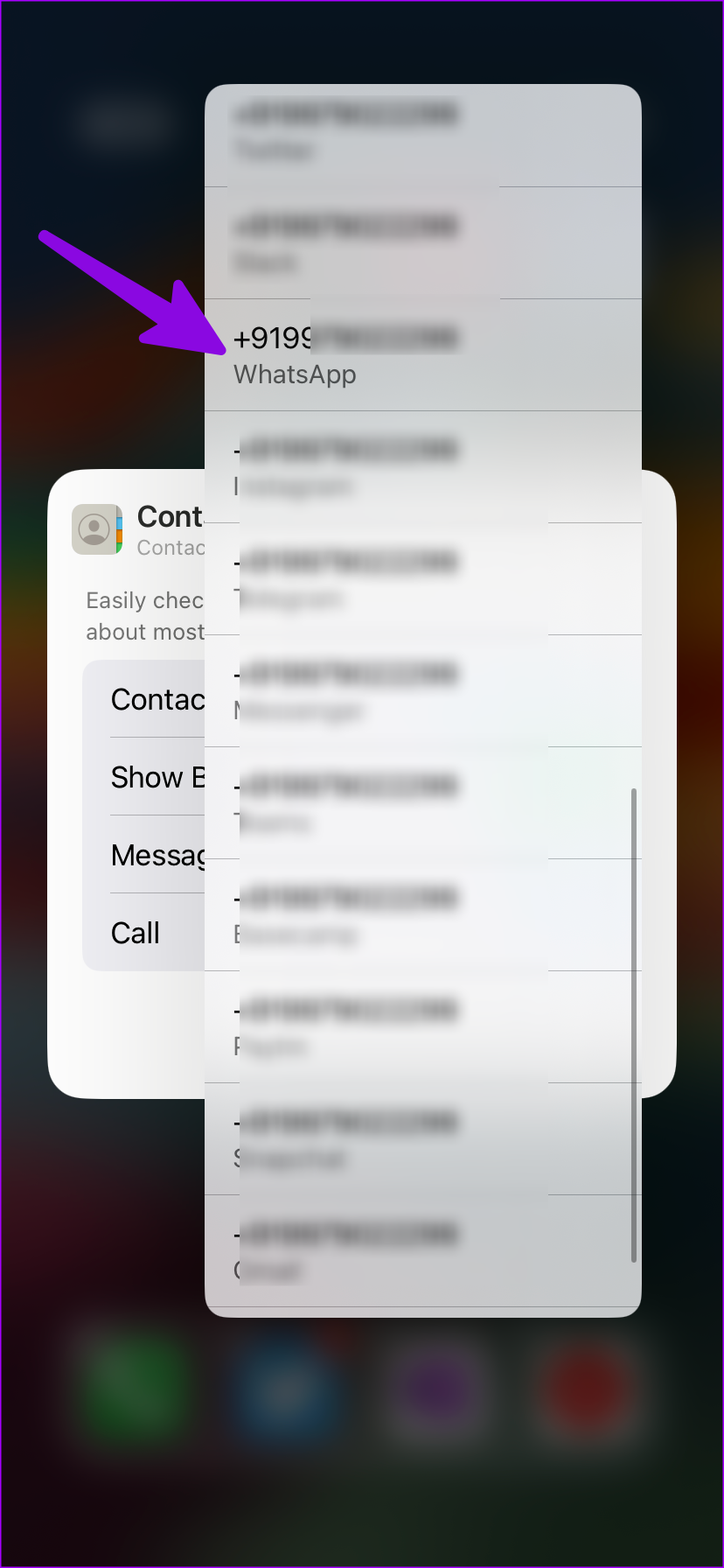
注意:開始之前,請在 iPhone 的通訊錄應用程式中儲存聯絡人的 WhatsApp 號碼。
提示:如果您想將多個 WhatsApp 聯絡人新增至主畫面上的小工具,您可以將這些小工具堆疊在一起。為此,請建立多個小部件並長按任何小部件,直到出現抖動模式。然後,將 WhatsApp 聯絡人小部件拖放到另一個上以建立堆疊。
如果您使用的是 iOS 16 或更早的軟體版本,請使用 Siri 捷徑在主畫面上新增 WhatsApp 聊天。
第 1 步:開啟 iPhone 上的「捷徑」應用程式。點選“+”並選擇“新增操作”。
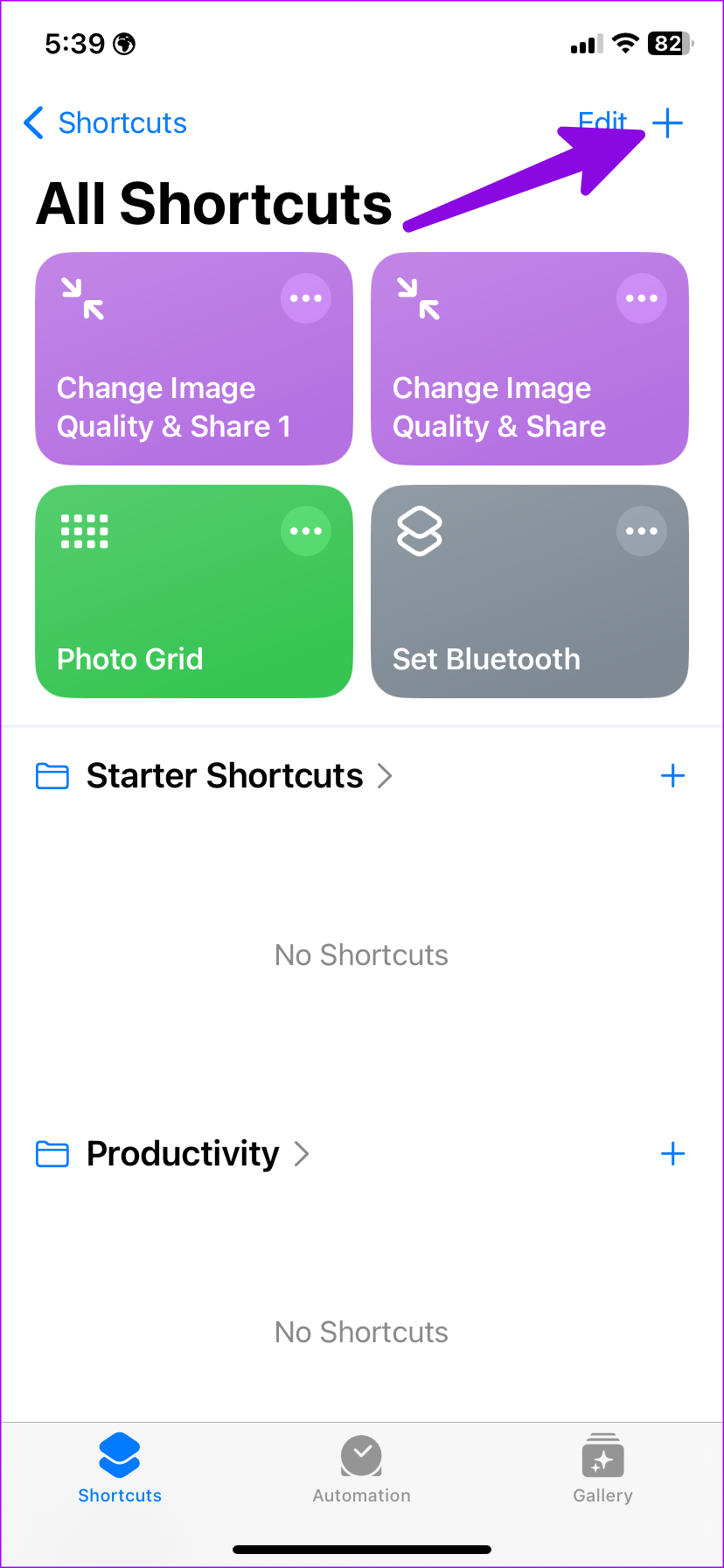
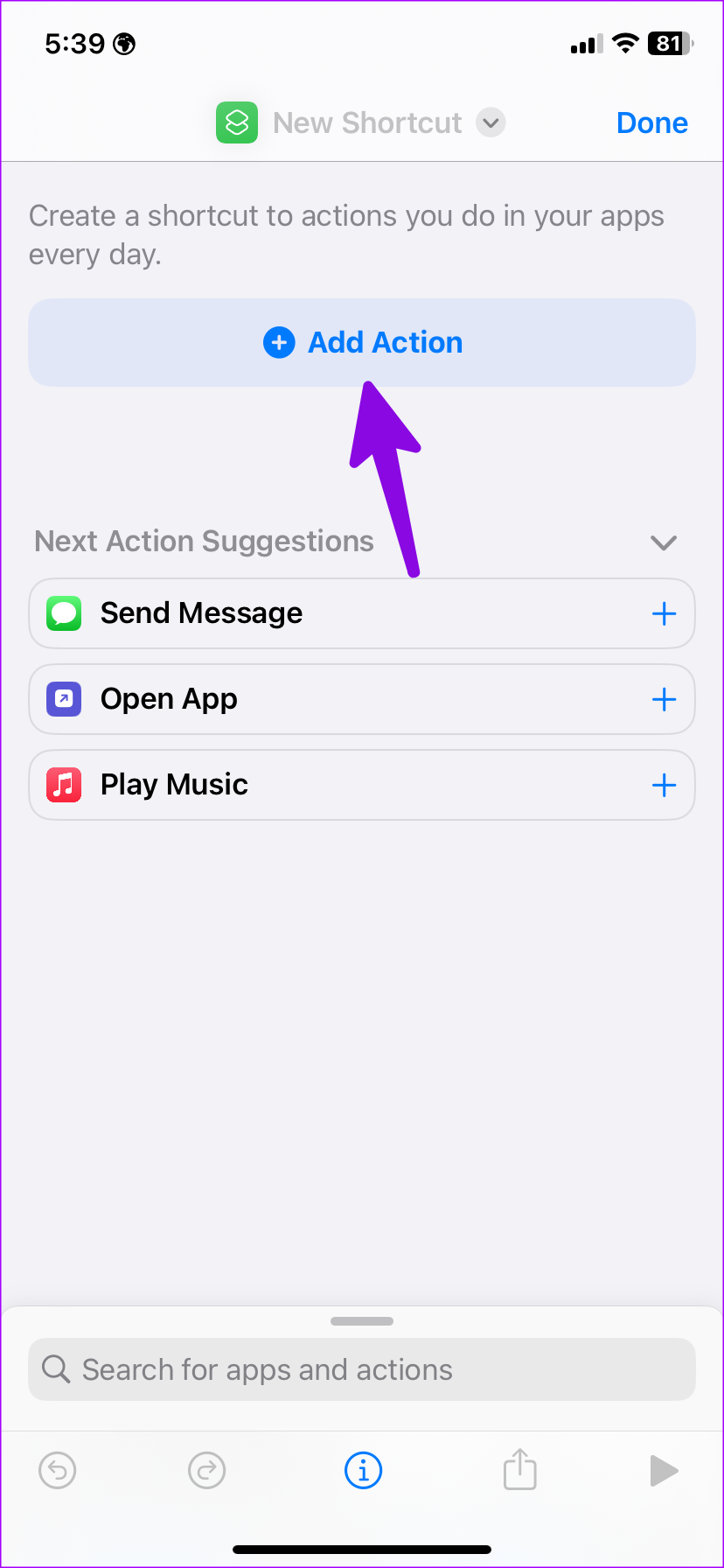
步驟 2:滑動至「應用程式」並選擇WhatsApp。點選透過 WhatsApp 傳送訊息。
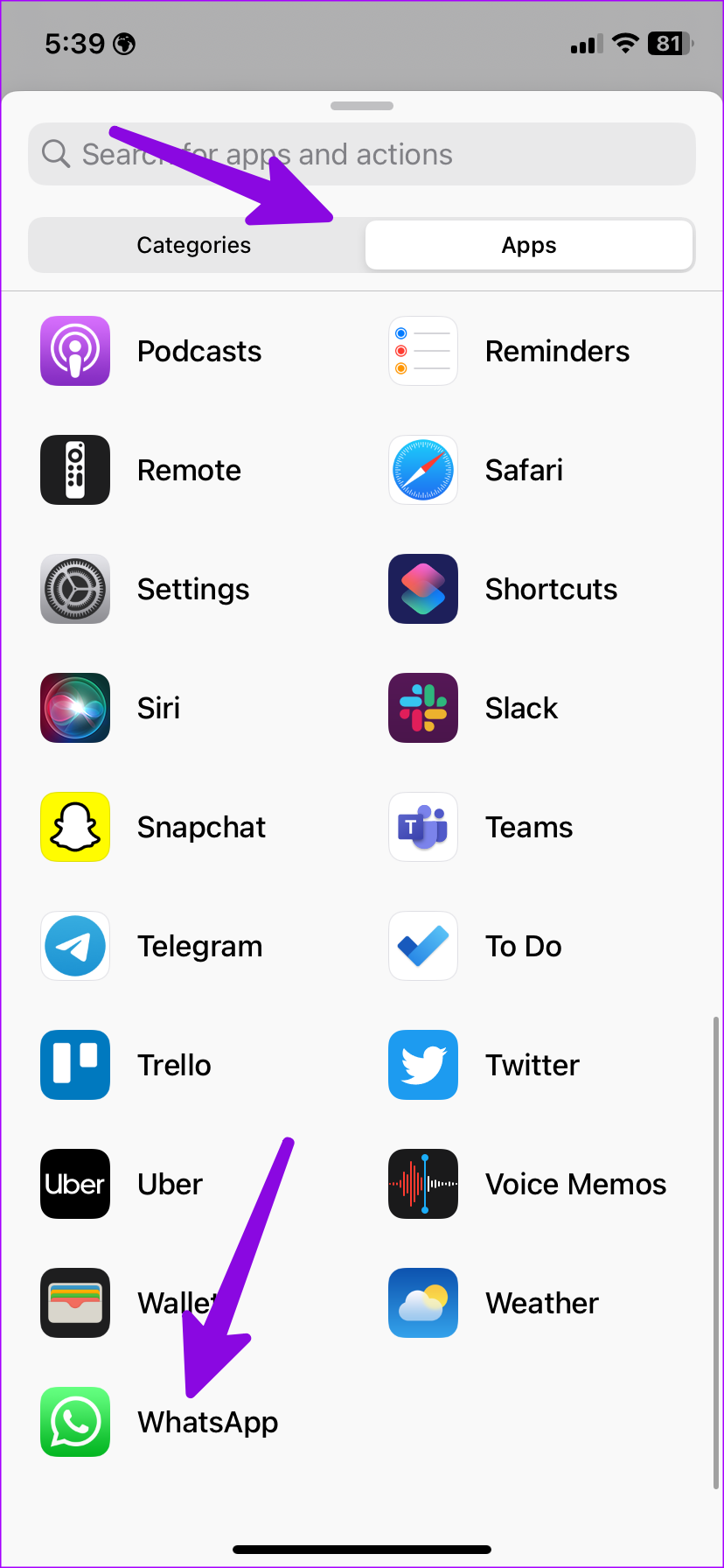
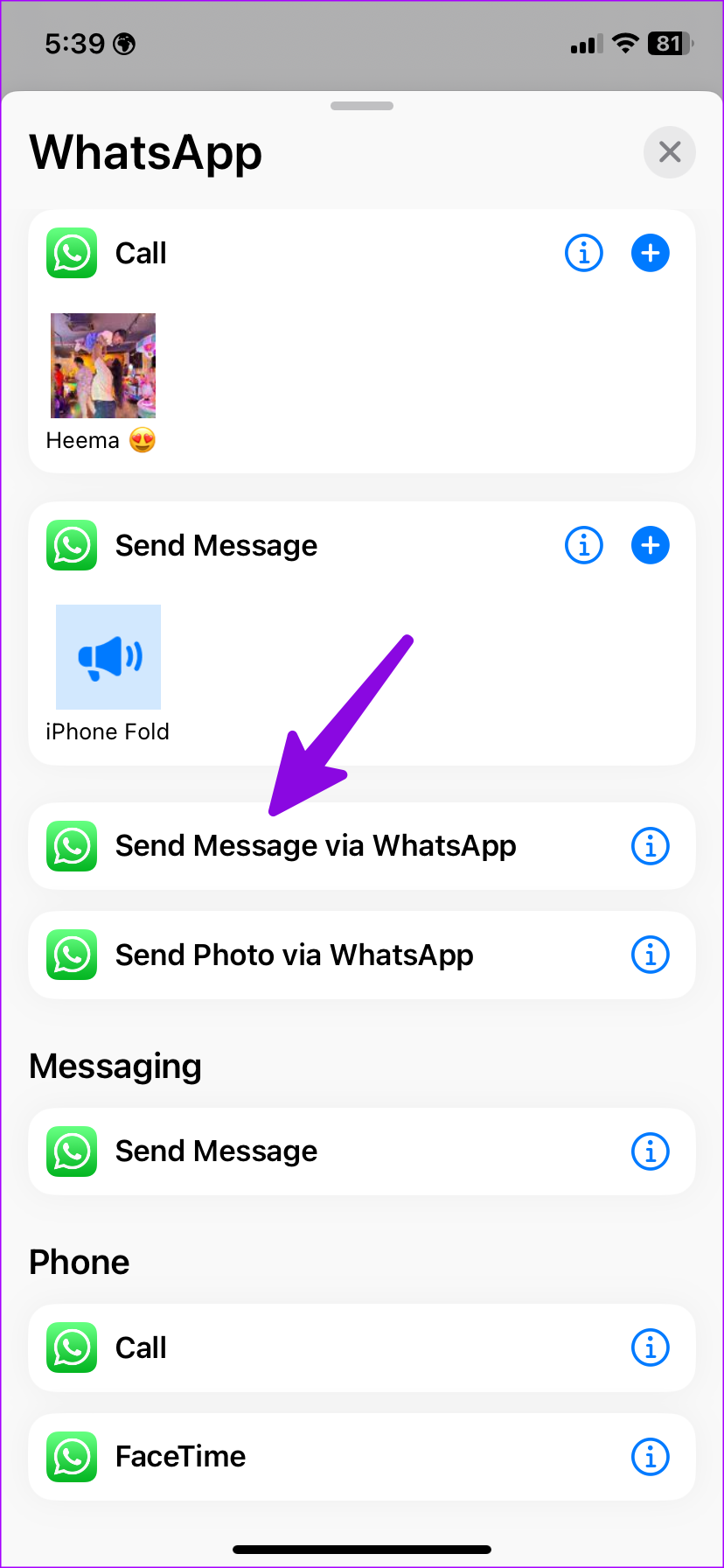
步驟 3:點擊收件者旁邊的「+」圖示以選擇 WhatsApp 聯絡人。然後,點擊頂部的向下箭頭並選擇「新增至主畫面」。
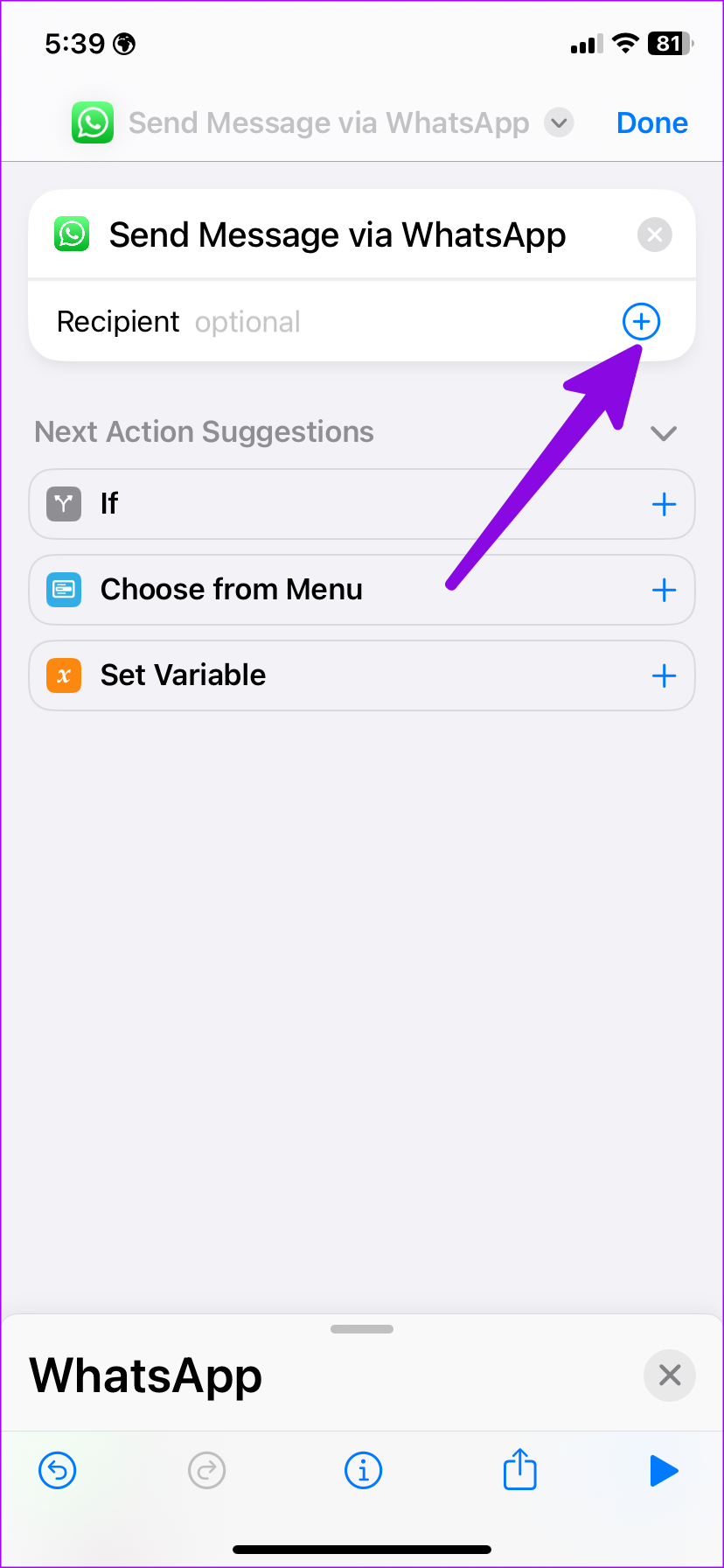
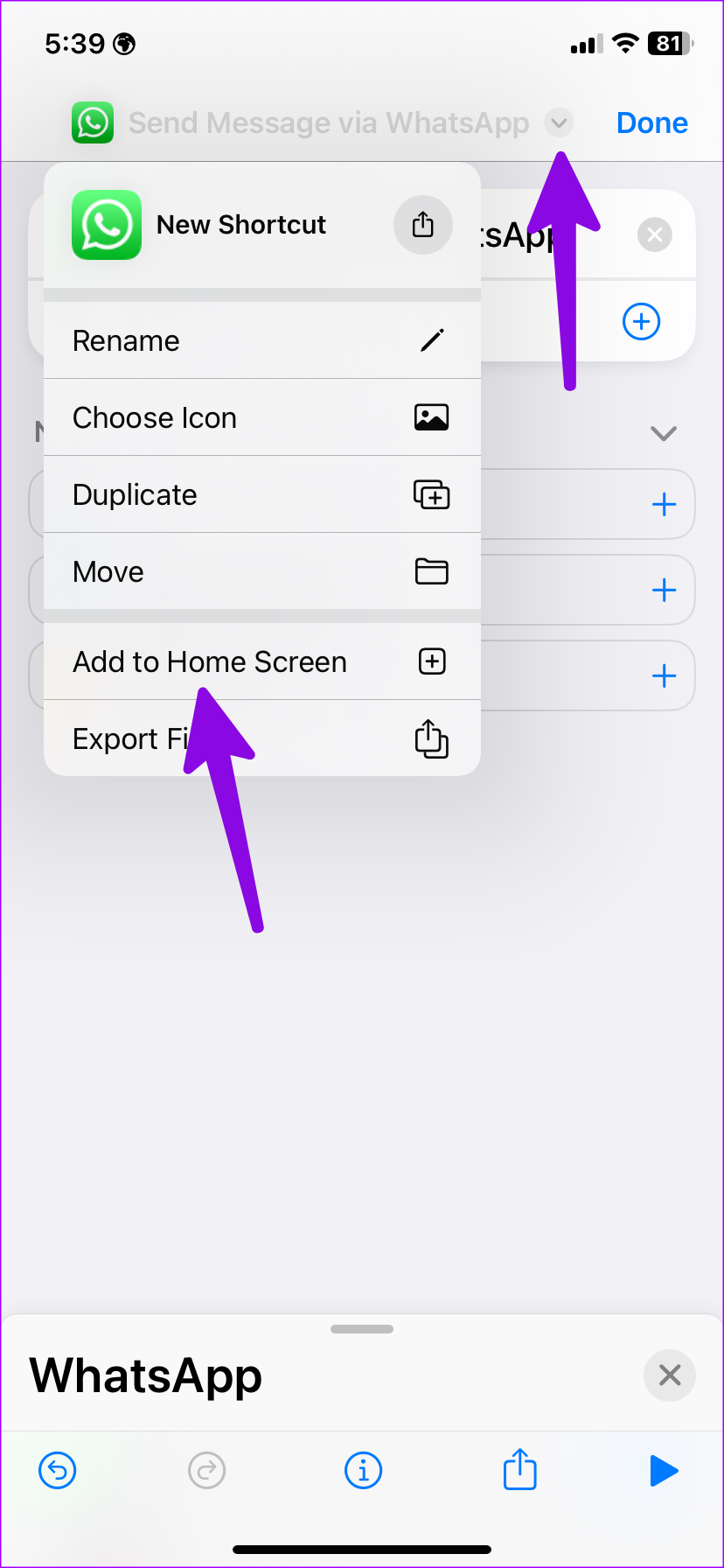
Siri 捷徑會出現在 iPhone 的主畫面。您可以點擊它來運行快捷方式並在 WhatsApp 上開啟對話。
雖然 WhatsApp 不支援舊版 iOS 版本上的主螢幕小工具,但即時通訊服務為 iOS Today View 選單提供了一個小工具。
步驟 1:在主畫面上向右滑動以啟動 iOS 今日視圖選單。向下捲動並點擊“編輯”。
步驟 2:選擇自訂。現在,點擊WhatsApp旁邊的「+」按鈕,然後選擇「完成」。
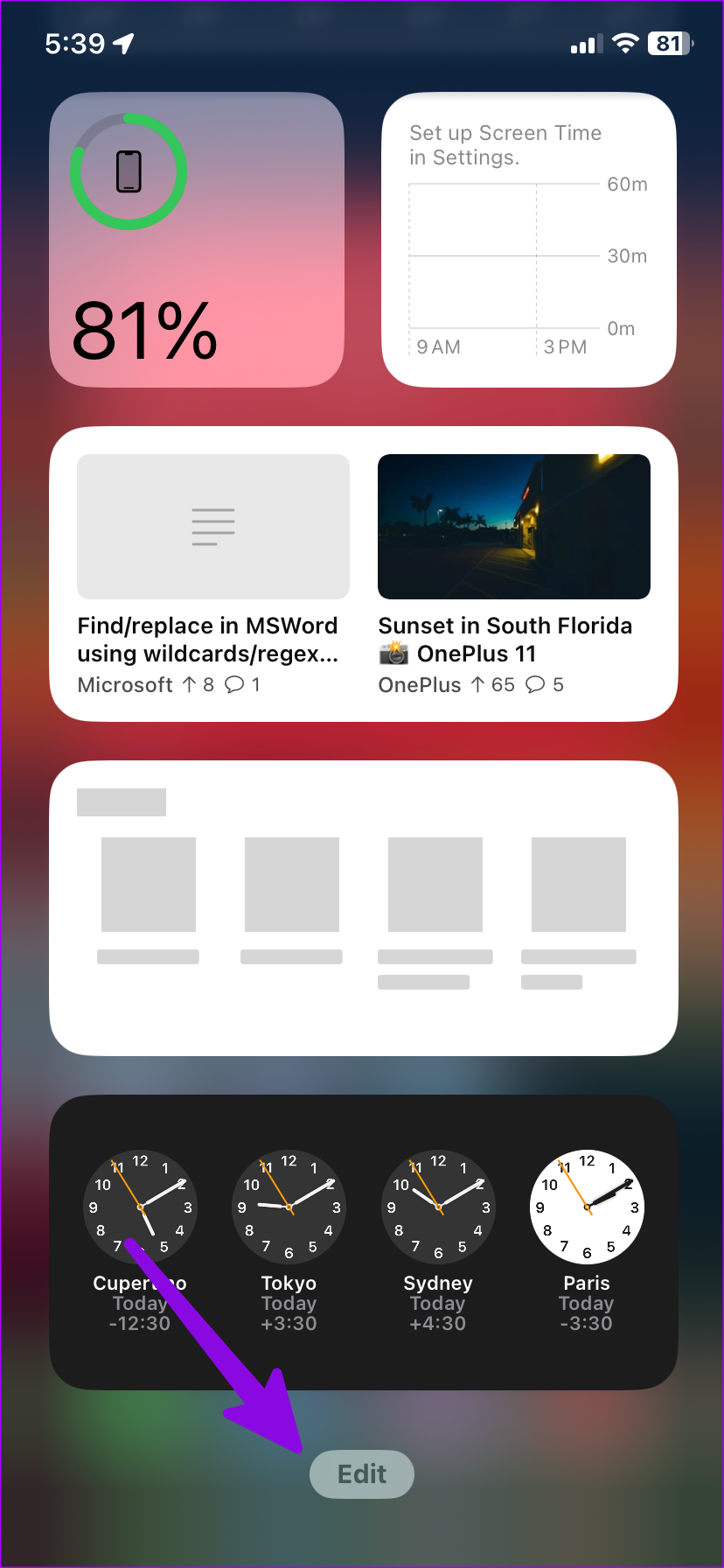
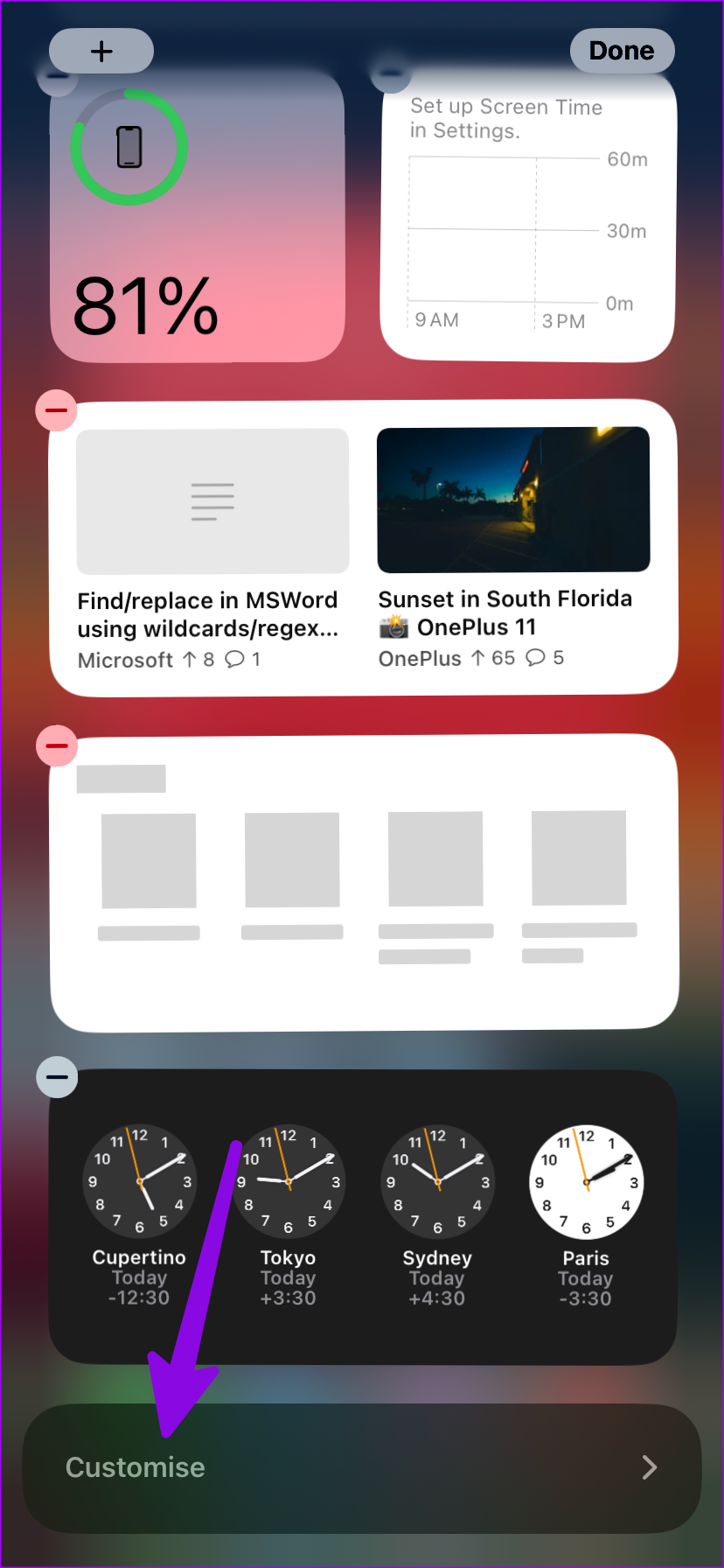
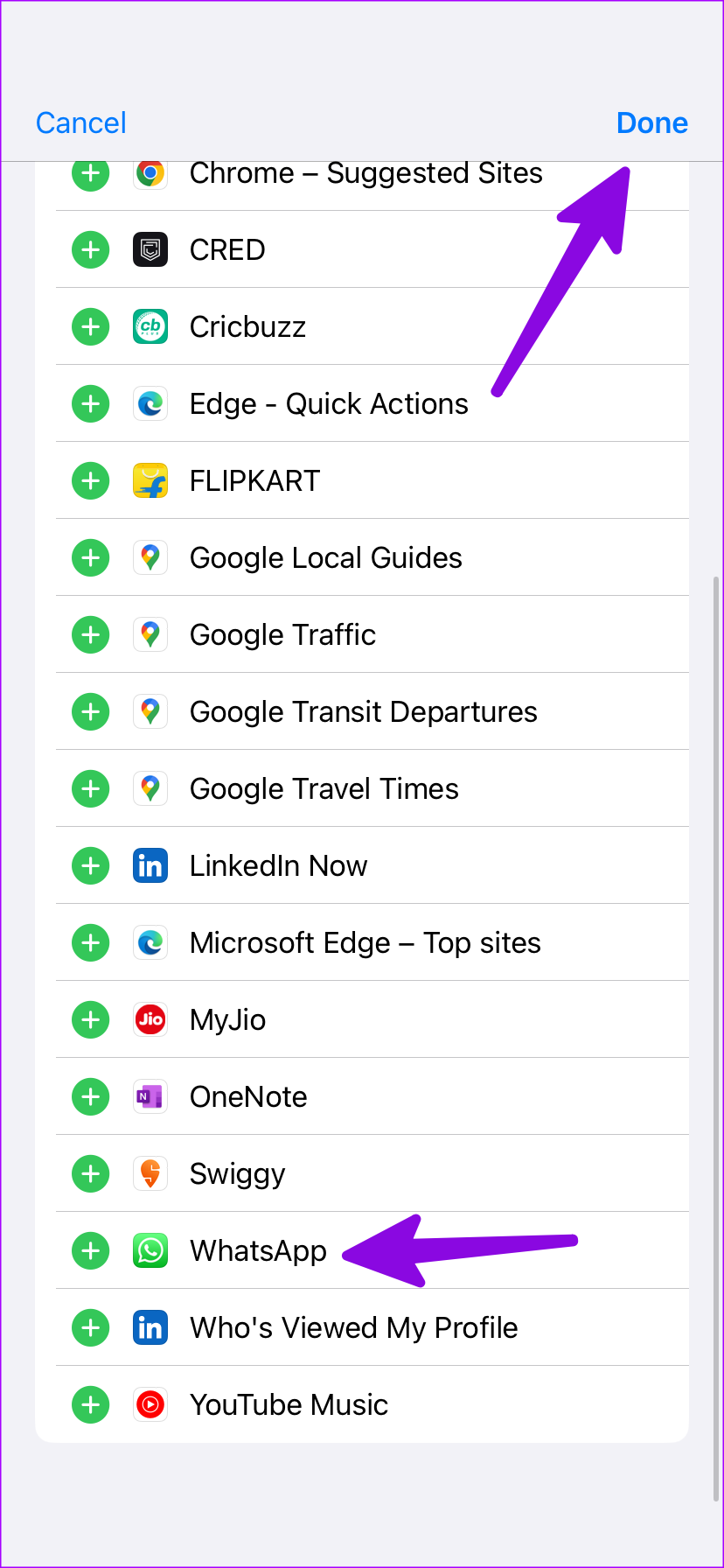
注意: WhatsApp 在小工具中加入了四個經常聯繫的人。
使用這些 WhatsApp 快捷方式快速、無縫地與您的親人聯繫!
解决苹果iPhone或iPad屏幕看起来放大且使用困难的问题,因为iPhone卡在缩放问题上。
学习如何通过本教程访问Apple iPad上的SIM卡。
在此帖子中,我们讨论如何解决Apple iPhone中地图导航和GPS功能无法正常工作的常见问题。
iOS 16 照片摳圖不起作用?了解如何透過 8 種方法修復這個問題,從確保設備和文件格式兼容性開始。
厭倦了拍照時的快門噪音?您可以使用以下 6 種簡單方法來關閉 iPhone 上的相機聲音。
了解如何將“照片”同步到iPhone的最新方法,確保您的照片安全有序。
使用 iPhone 上的 NFC 標籤以無線方式輕鬆傳輸數據。了解如何使用 NFC 標籤讀取器和 NFC 標籤寫入器。
離開家庭共享並獨自一人。了解如何在 iPhone、iPad 和 Mac 上的「家人共享」中離開或刪除某人。
解決使用 Microsoft Authenticator 應用程式時遇到的問題,包括生成雙因素身份驗證代碼的故障,提供有效的解決方案。
了解您的 iPhone 如何收集分析資料,以及如何停用這些功能以保護您的隱私。






